win7系统怎么设置默认输入法
更新时间:2023-11-16 11:21:17作者:jiang
win7系统怎么设置默认输入法,在使用Win7操作系统时,我们经常会遇到需要设置默认输入法的情况,默认输入法的设置不仅可以帮助我们在日常使用中提高输入效率,还可以确保我们能够顺利地进行各种文字输入操作。那么如何设置Win7的默认输入法呢?在本文中我们将详细介绍Win7默认输入法的设置方法,帮助大家轻松地完成相关操作。无论是在工作中还是在学习中,掌握这些技巧都将对我们的电脑操作带来很大的便利。接下来让我们一起来了解一下吧!
操作方法:
1.首先进入Win7控制面板,在开始里面找到控制面板,也可以在计算机里面找到。
2.进入控制面板后,我们找到“区域和语言”,并点击进入,如下图:
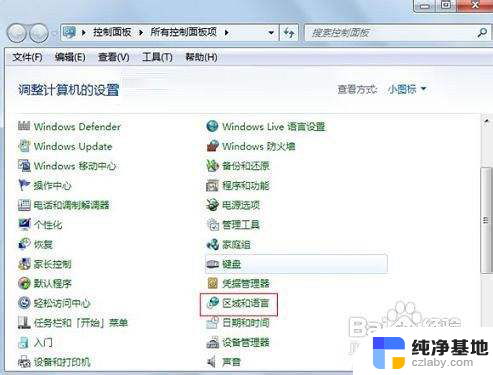
3.在“区域和语言”设置对话框中,我们首先切换到“键盘和语言”选项卡。然后再点击“更改键盘”按钮,如下图:
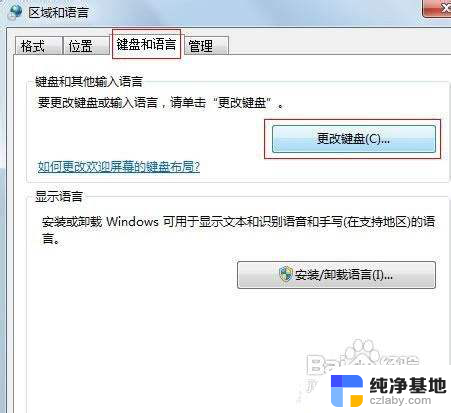
4.然后在顶部选择默认输入语言栏下选择一款输入法做为默认的,将下面的其他的输入法可以删除。如下图:
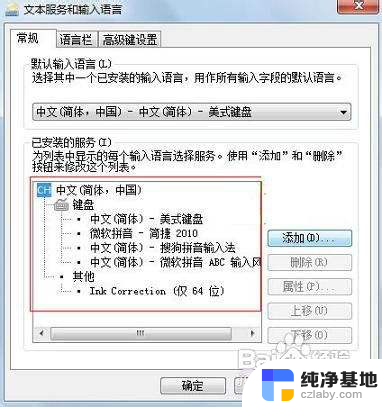
5.然后再返回到“区域和语言”界面,切换到“管理”选项卡,点击“复制设置”,如下图:
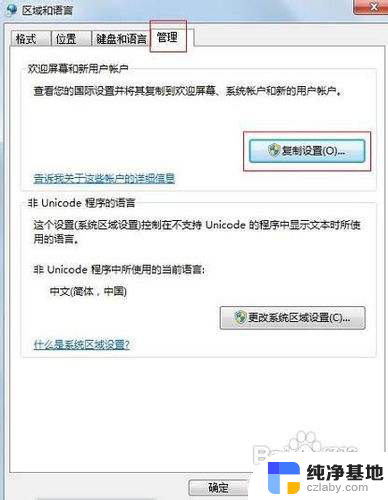
6.在复制设置对话框中,我们勾选上底部的“欢迎屏幕和系统账户”、“新建用户账户”两项。然后点击底部的确定即可,如下图:
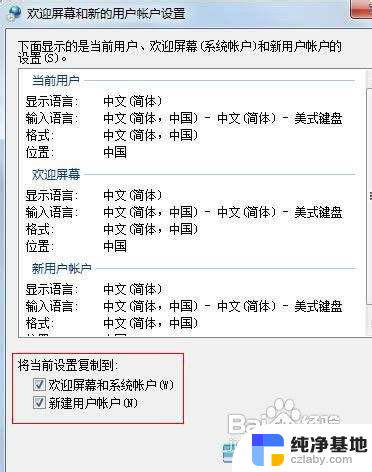
以上就是关于如何设置win7系统默认输入法的方法,如果您遇到了同样的问题,可以按照本文提供的方法来解决。
- 上一篇: 电脑锁屏win7
- 下一篇: 电脑xp怎么升级win7
win7系统怎么设置默认输入法相关教程
-
 win7系统如何设置系统密码
win7系统如何设置系统密码2023-12-11
-
 win7系统文件共享怎么设置
win7系统文件共享怎么设置2024-01-06
-
 win7系统怎样设置共享文件
win7系统怎样设置共享文件2024-05-08
-
 windows7输入法设置
windows7输入法设置2023-11-16
win7系统教程推荐